在 Windows 系统上安装 Yarn:详细指南
如果您正在寻找在 Windows 操作系统上安装 Yarn 的方法,那么您找对了地方。Yarn 是一款快速且安全的 JavaScript 包管理器,其在 Windows 上的安装过程非常直接。
长期以来,npm 一直是 JavaScript 工具和库的首选包管理器。然而,它在安全性、性能和一致性方面存在一些挑战。当您计划将 npm 应用于大型并发软件开发项目时,这些问题可能会更加突出。
不过,您可以通过使用 Yarn 来规避这些问题,同时仍然可以访问 npm 注册表。此外,Yarn 是一款面向未来的包管理器,它提供了强大的功能和简化的命令。让我们一起来看看如何在 Windows 电脑上从零开始安装 Yarn 包管理器。
Yarn 是什么?
为了寻找 npm 的替代品,Google、Facebook、Tilde 和 Exponent 共同开发了一款 JavaScript 包管理工具。这项合作的成果就是 Yarn 包管理器,它在 2016 年作为开源工具发布。
Yarn 是一款创新的包管理器,它简化和改进了在 npm 或其他包管理器上维护和管理 JavaScript 包的现有流程。然而,Yarn 工具仍然支持 npm 注册表,以便获取预先编写的 JS 库和工具等。
以下是 Yarn 的一些新颖功能,这些功能使其成为开发人员的强大工具:
- 它可以更快地获取和安装 JS 库、工具和包等。
- 其核心引擎保证了已安装软件包的完整性、可靠性和版本控制。
- 一个简单的软件开发项目可能包含数千个依赖项。 Yarn 使依赖管理工作变得轻而易举。
- 它支持混合注册表。
- Yarn 与 Bower 和 npm 工作流程兼容。
- 它提供了已安装模块的许可限制。
- 它带有一个公共 JS API,可用于通过构建工具访问 API 数据。
- Yarn 还提供了清晰的 CLI 输出、简洁的代码行和易于理解的用户界面。
这款面向未来的包管理器提供类似于 DevOps 包管理流程,甚至更加直接。与 Yarn 的替代品相比,Yarn 工具非常可靠、速度更快且极其安全。
Yarn 的作用
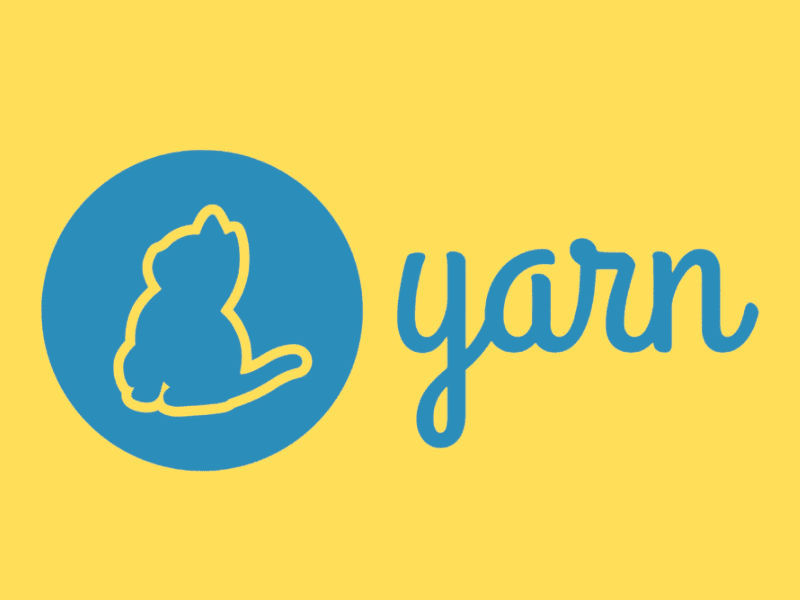
Yarn 主要旨在解决 npm 在包管理方面遇到的常见问题。以下是 Yarn 的一些关键功能:
- Yarn 支持插件。用户可以使用 Yarn 插件,也可以编写自己的插件。
- 约束功能允许开发人员在工作区中强制执行清单字段或依赖项的规则和策略。
- Yarn 允许程序员使用本地缓存,只需要一个文件。
- Plug’n’Play 选项允许用户运行 Node.js 项目而无需 node_modules 文件夹,从而加快 Node.js 应用程序的启动速度。
- 协议功能使开发人员能够定义包解析的协议。例如,可以使用补丁协议来创建原始包的补丁版本,或者使用 git 协议从任何 Git 存储库获取公共包。
- Release Workflow 选项帮助软件开发人员自动升级分布在多个 monorepos 中的相关软件包。只需升级根包,发布工作流就会处理其余部分。
- Yarn Workspaces 是一项直观的功能,允许程序员从单个根 package.json 文件的多个子文件夹中一次性安装依赖项。
Yarn 的工作流程
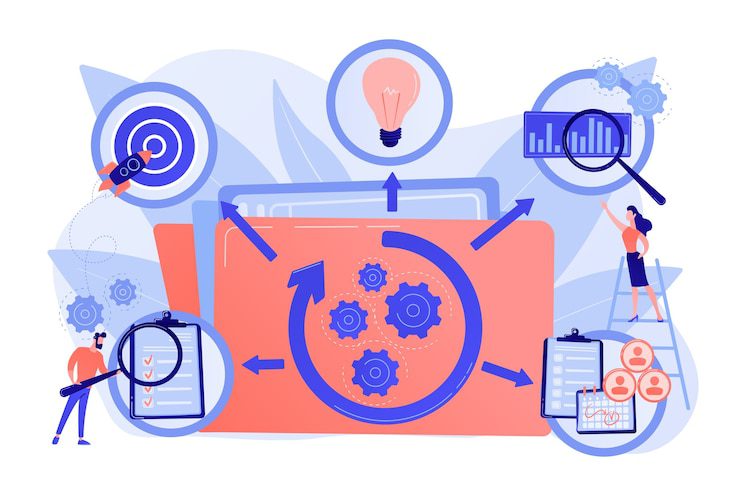
当您从一个包管理器切换到另一个时,主要挑战在于工作流程的改变。Facebook 的目标是创建一个易于使用的包管理器,同时支持来自 npm 等流行的包存储库的现有标准工作流程。因此,Yarn 并未进行重大调整。以下是 Yarn 基本工作流程的概览:
- 创建或启动新的应用程序开发项目:
yarn init。 - 添加、删除或更新各种依赖项:
yarn add [package]、yarn upgrade [package]、yarn remove [package]。 - 安装或重新安装代码库或依赖项:
yarn install、yarn install --force等。 - 使用 Gits 管理正在创建、更新或修补的软件包版本。
- 与 AppVeyor、CirleCI、Codeship、Semaphore、Codefresh 等相关工具持续集成。
Yarn 的优势
- Yarn 的核心引擎配备了强大的算法,可以更快地安装软件包。当您在软件项目中获取和安装数千个软件包时,Yarn 会并行安装它们,而 npm 则会逐个安装,从而延长项目时间。
- Yarn 允许开发人员为多个项目维护多个本地缓存文件,从而简化了为多个应用程序开发项目使用或更新大量软件包的过程。
- Yarn 社区得到了 Facebook 和 Google 等科技巨头的支持,因此您可以及时获得最新的补丁、升级和新版本。
- 如果您需要将现有的 JavaScript 开发项目迁移到 Yarn,Yarn 提供了详细的迁移指南。
- Yarn 通过安装操作的确定性方法和锁定文件格式,确保在所有系统上进行一致的安装。
- Yarn 通过运行校验和来保证所有导入包的完整性。
- Yarn 在从云源获取包时避免了请求瀑布,从而提高了网络效率。
在 Windows 上安装 Yarn 的先决条件
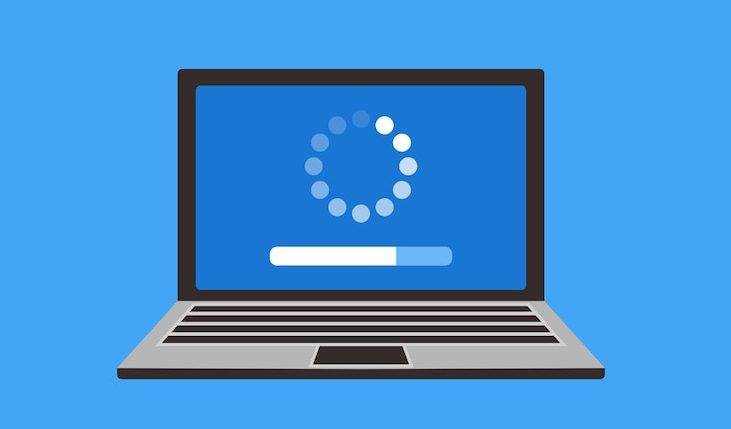
如今,安装开发运行时和其他工具变得非常容易。Yarn 的安装过程也不例外。您可以立即开始在 Windows 计算机上使用 Yarn 来维护和管理 JavaScript 库和依赖项。您只需输入一些代码并点击几次鼠标即可。
在学习如何在 Windows 上安装 Yarn 之前,您需要确保您的设备满足以下条件:
- 您需要 .NET Framework 4.0 或更高版本。
- 需要对 Windows 命令提示符的管理访问权限。
- 同样,您需要对 PowerShell 的管理员访问权限。
- 运行 Yarn 还需要最新的 Node.js 版本运行时。
如果您在使用管理员帐户登录的 Windows 10 或 Windows 11 工作站上工作,则已经满足了前三个先决条件。以下是有关 Node.js 安装的更多信息:
检查 Windows 计算机上的 Node.js 安装
#1. 点击 Windows 10 电脑上的搜索图标,然后输入 CMD。
#2. 您将在“最佳匹配”部分看到命令提示符应用程序。
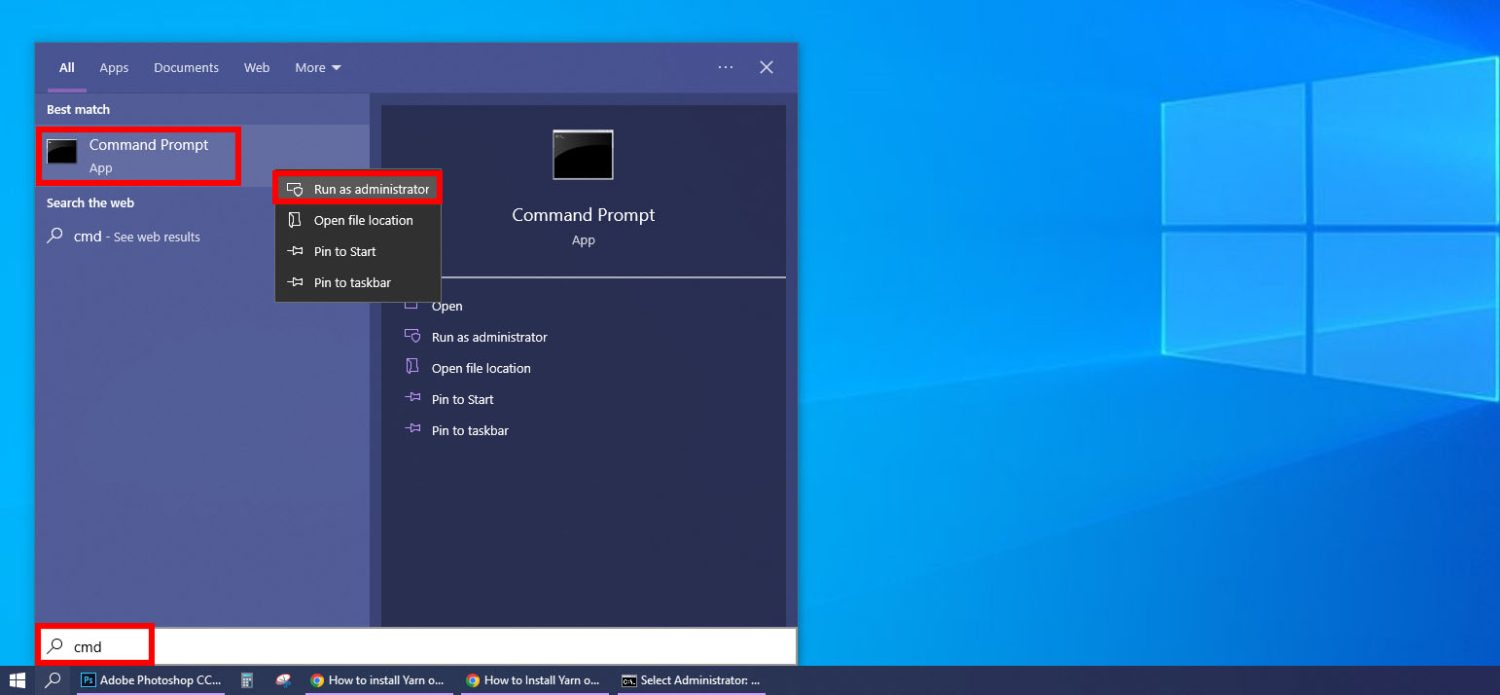
#3. 右键点击命令提示符链接,然后选择“以管理员身份运行”。
#4. 命令提示符应用程序将打开并显示以下命令行输出:
C:Windowssystem32>
#5. 现在,键入以下命令并按 Enter 键:
node --version
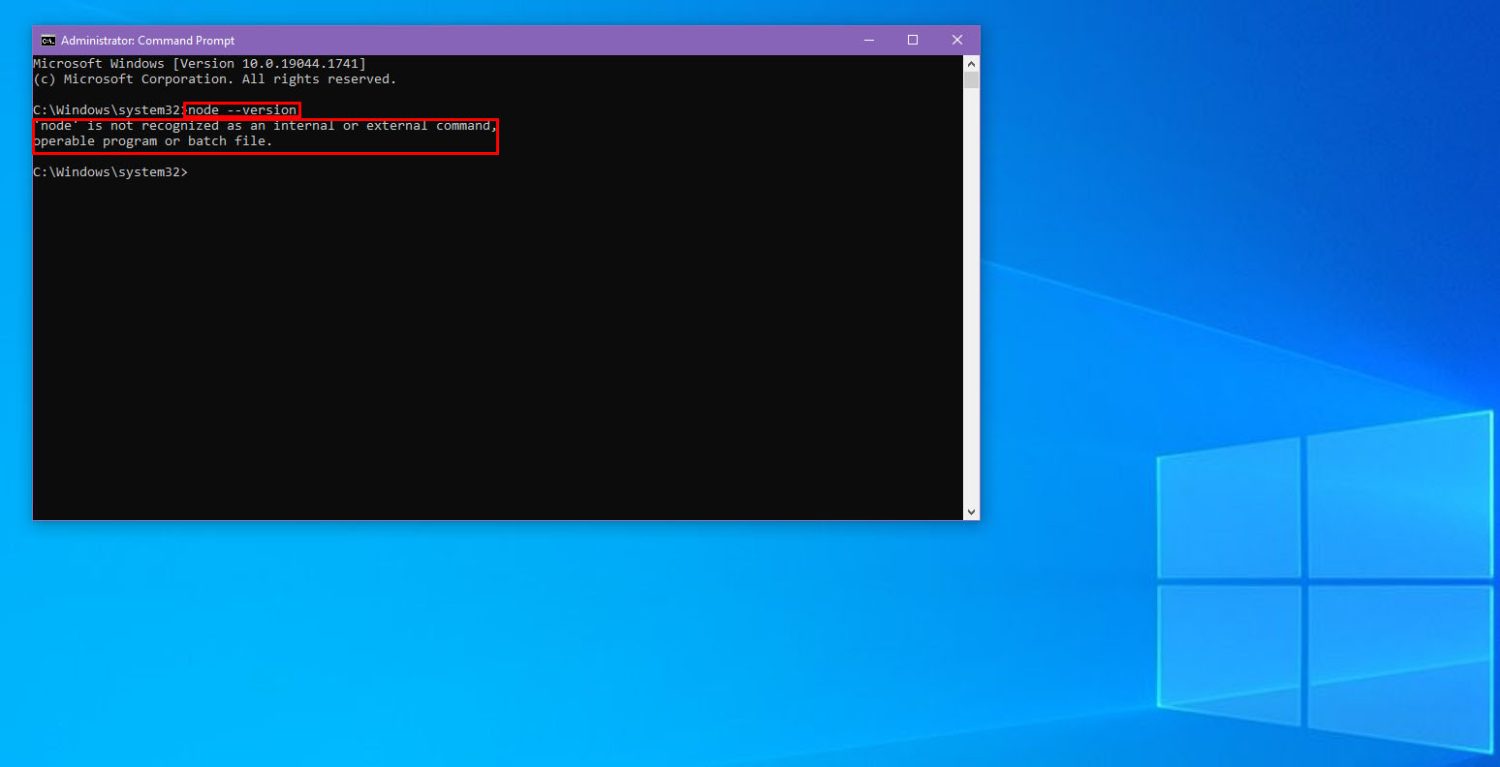
#6. 如果 CLI 输出显示“node”不是内部或外部命令,则说明您需要安装 Node.js。
在 Windows PC 上安装 Node.js
#1. 访问 Node.js 门户下载最新版本。
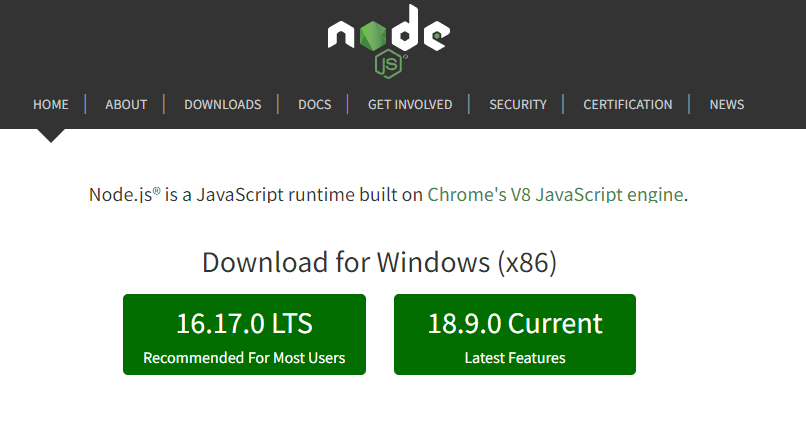
#2. 在“Windows 下载”下方选择您要下载的任何版本。
#3. 双击 Node.js 安装包。
#4. 安装程序验证空间要求后,点击“下一步”。
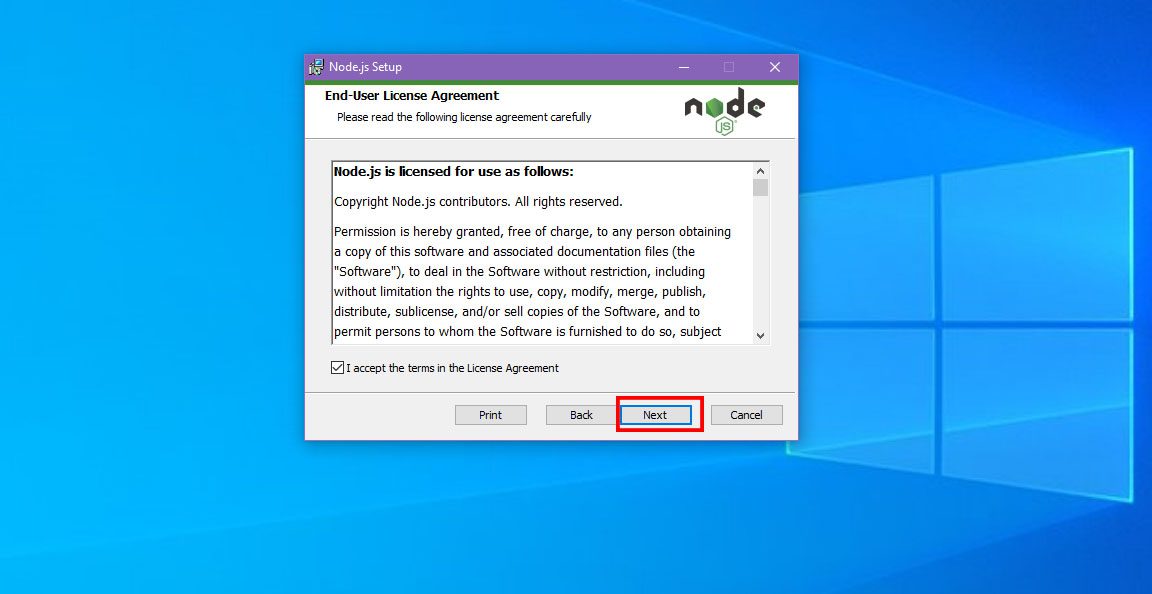
#5. 现在,您必须接受最终用户许可协议,然后点击“下一步”。
#6. 在“目标文件夹”屏幕上,再次选择“下一步”。
#7. 不要在“自定义设置”屏幕上进行任何更改。只需点击“下一步”。
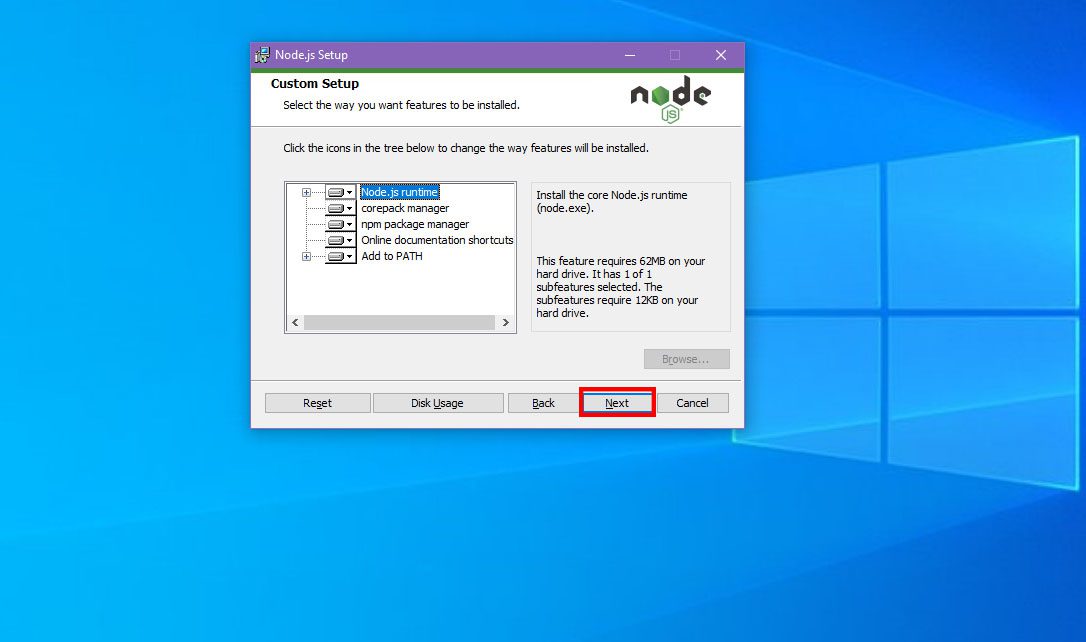
#8. 在“Native Modules Tool”上再次选择“下一步”,然后点击“安装”。
#9. 安装完成后,点击“完成”。
使用 Yarn MSI 安装程序在 Windows 上安装 Yarn
现在,您已准备好在 Windows 上安装 Yarn。
获取 Yarn MSI 安装程序
#1. 访问 Yarn 下载门户。
#2. 您必须在“替代”标题下方看到“点击展开/折叠”文本。
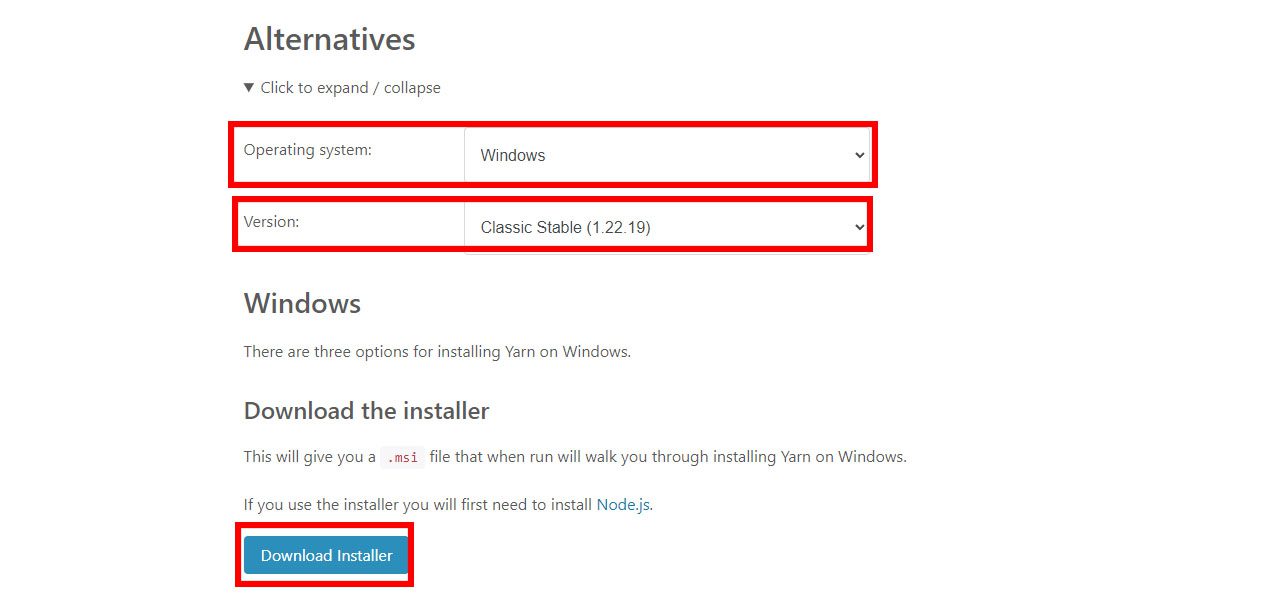
#3. 点击上述消息附近的下拉列表箭头以展开 Yarn 安装选项。
#4. 在“操作系统”选项中,选择“Windows”。
#5. 在“版本”选项中,选择“经典稳定版”。
#6. 现在,只需点击“下载安装程序”。
就这样!您应该在“下载”文件夹中找到 Yarn 的 .msi 安装程序。
运行 Yarn MSI 安装程序
#1. 前往 Windows PC 上的“下载”文件夹。
#2. 双击 Yarn 安装包。
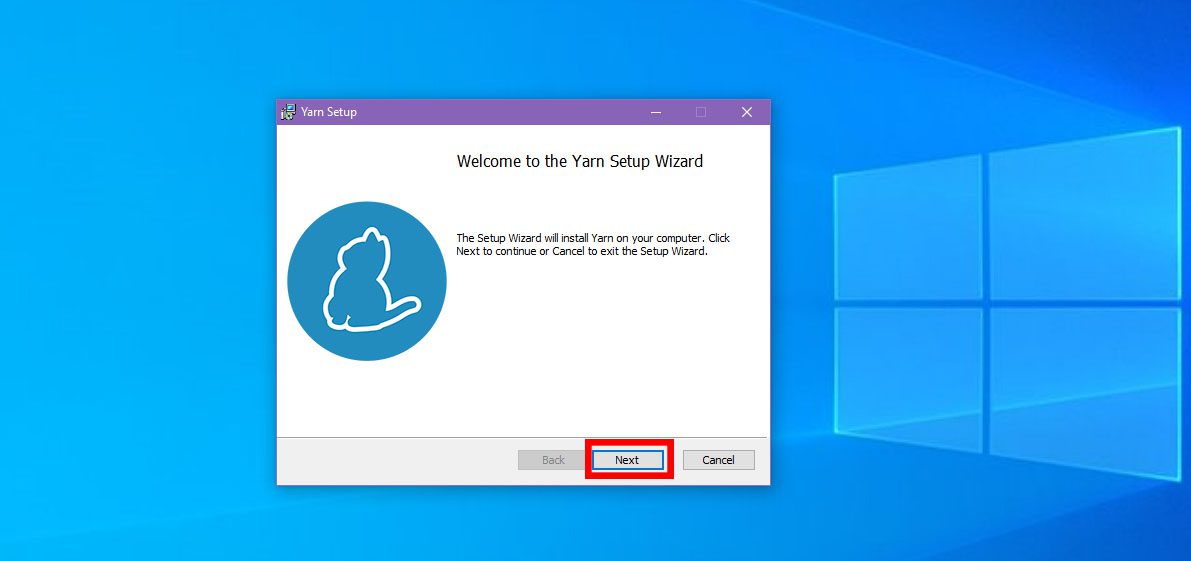
#3. 您将看到“欢迎使用纱线设置向导”屏幕。点击“下一步”。
#4. Yarn 安装程序现在将显示最终用户许可协议屏幕。
#5. 在上述屏幕上,选中“我接受”复选框,然后选择“下一步”。
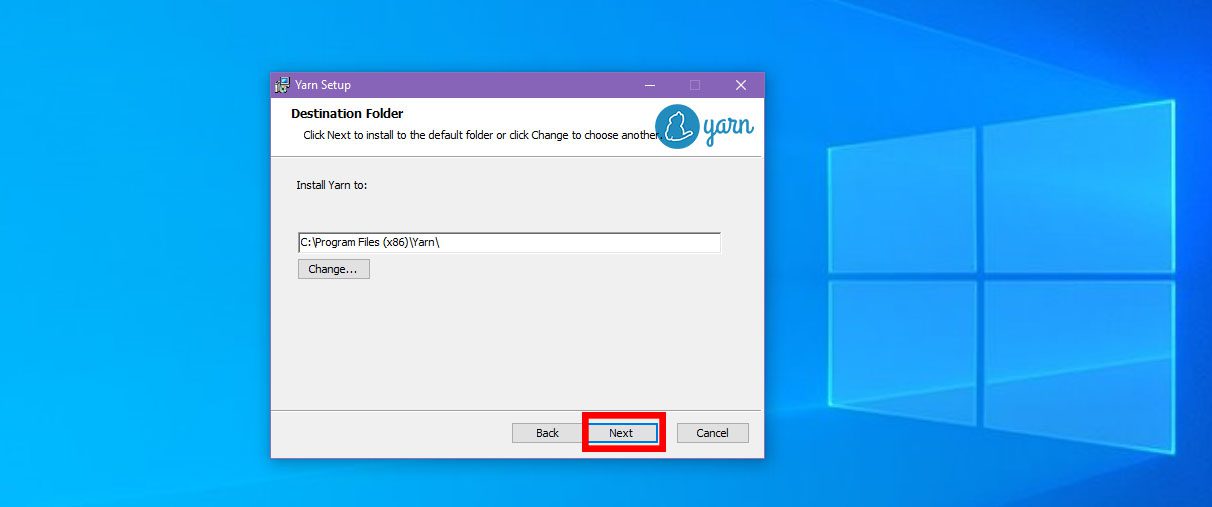
#6. 您现在将看到 Yarn 安装程序安装 Yarn 的目标文件夹。您可以保持原样。只需选择“下一步”。
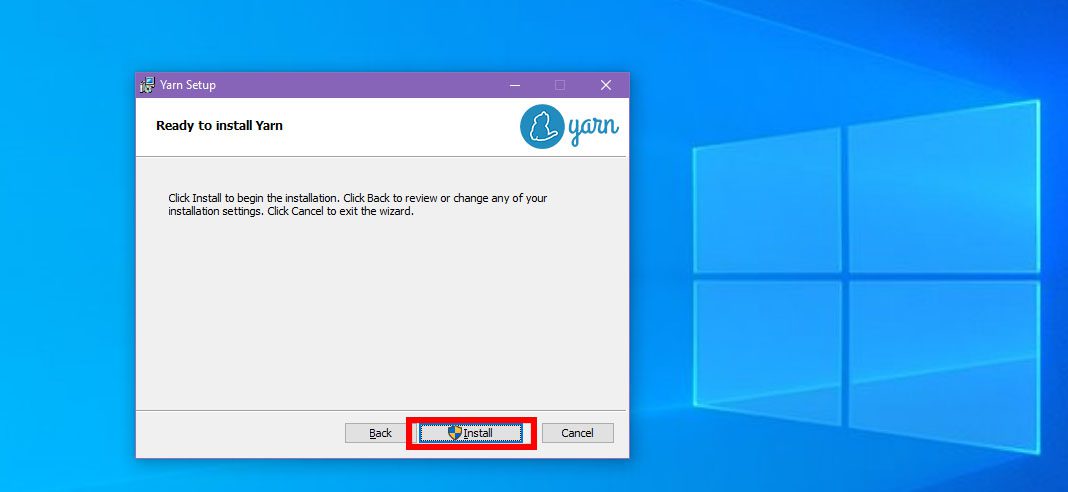
#7. 最后,您将进入“准备安装”屏幕。只需点击“安装”,以允许 Yarn MSI 安装程序在 Windows 上安装 Yarn。
当您看到“已完成纱线设置向导”时,该过程即完成。只需点击“完成”即可。
验证 Windows PC 上的 Yarn 安装
#1. 以管理员用户身份打开命令提示符。
#2. 在 CLI 输出 C:Windowssystem32> 后键入 yarn --version。
#3. 您应该看到以下脚本作为输出:
1.22.19
C:Windowssystem32>
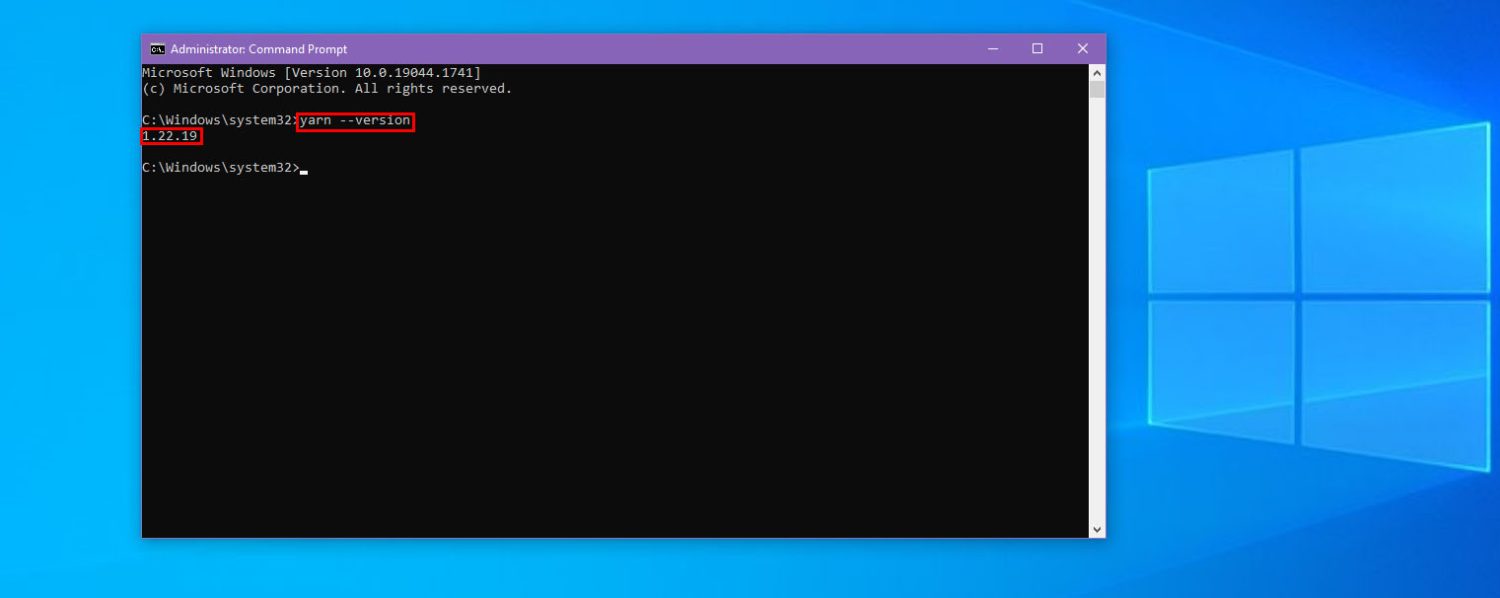
上面的脚本意味着您已在 Windows PC 上成功安装了 Yarn。您安装的 Yarn 版本是 1.22.19。
使用命令提示符应用在 Windows 上安装 Yarn
经验丰富的开发人员可能并不总是喜欢通过 MSI 安装程序来安装运行时或软件包。因此,Yarn 还为有经验的开发人员提供了命令行界面安装。您可以按照这里的步骤操作:
#1. 在 Windows 11 或 Windows 10 计算机上启动此过程,这样您就不需要单独安装最新的 .NET Framework、命令提示符和 PowerShell 等。
#2. 确保您已在该 PC 上安装了 Node.js。您可以通过尝试上述“检查 Node.js 安装”部分中提到的步骤来确认这一点。
#3. 如果您获得了包含 Node.js 版本号的 CLI 输出,则表示您已经安装了 Node.js。
#4. 如果您没有收到任何版本信息,则需要安装 Node.js。您可以按照前面“在 Windows PC 上安装 Node.js”部分中提到的步骤进行操作。
#5. 您的 Node.js 安装应该已经安装了 Corepack。只需使用命令提示符激活它。执行以下命令以启用此功能:
corepack enable
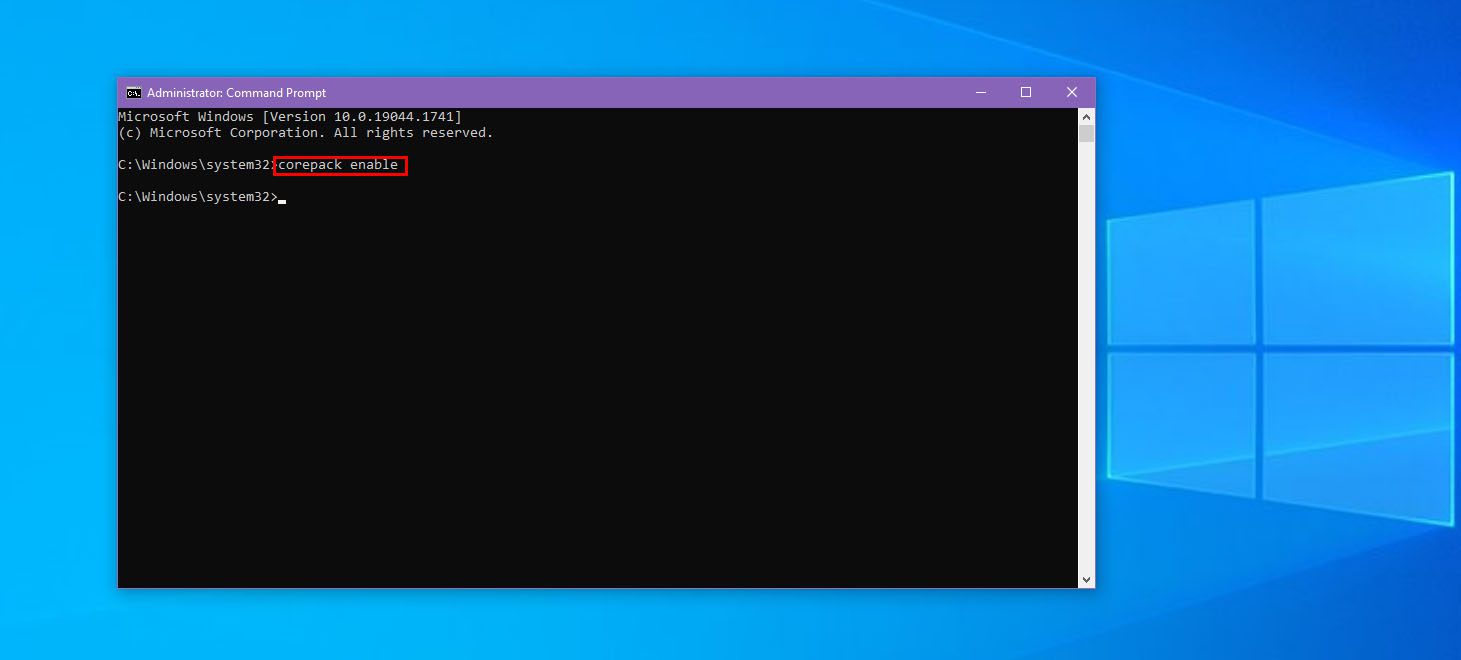
#6. 完成后,您可以在命令提示符下执行以下脚本以在 Windows 上安装 Yarn:
npm install --global yarn
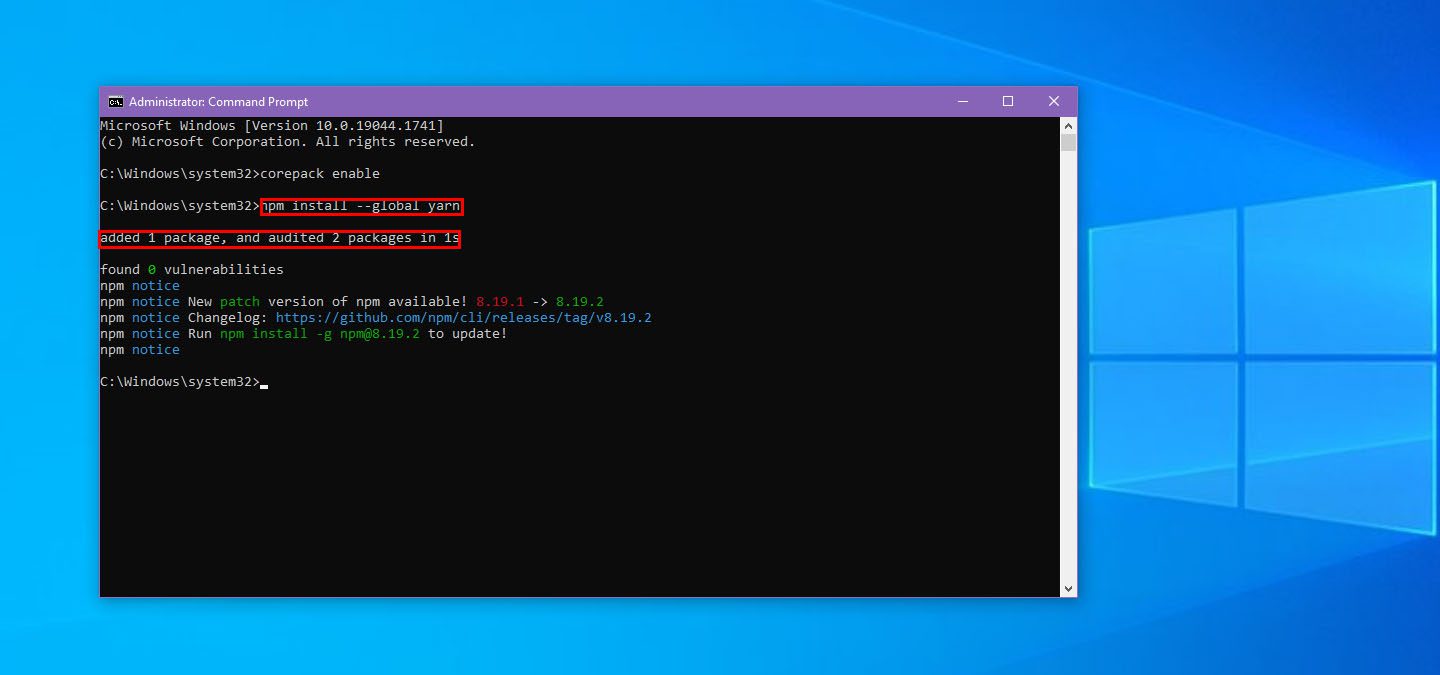
#7. CLI 输出会添加 1 个包,安装成功后,会审计 2 个包。
您可以查看已安装的 Yarn 版本以确认安装是否成功。就这样!
使用 Scoop 在 Windows 上安装 Yarn
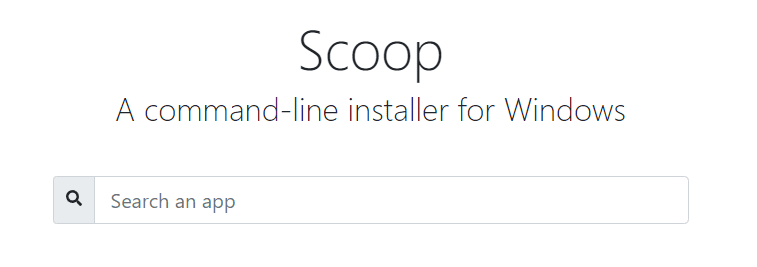
另一种无需运行任何安装程序即可在 Windows 上安装 Yarn 的便捷方法是 Scoop。它是 Windows 的软件包安装程序。该工具通过 PowerShell 应用程序运行。大多数专业开发人员都使用 Scoop,我们假设您已经在 Windows 系统上安装了它。
如果您的 Windows PC 上没有 Scoop,可以按照官方安装指南从 GitHub 获取。访问 Scoop 快速入门 GitHub 门户,在几分钟内安装 Scoop。
完成后,打开 PowerShell 应用程序并运行以下 Scoop 命令安装 Yarn:
scoop install yarn
如果您的 PC 上没有 Node.js 运行时,Scoop 将不会继续安装,并会建议您安装它。这是要运行的命令:
scoop install nodejs
使用 Chocolatey 在 Windows 上安装 Yarn

经验丰富的开发人员经常使用 Chocolatey 进行 Windows 包管理。如果您的电脑上安装了 Chocolatey,您也可以使用它来安装 Yarn。
如果您没有此工具,可以访问安装 Chocolatey 页面获取。完成安装 Chocolatey 后,打开命令提示符并运行以下命令自动安装 Yarn:
choco install yarn
如果您没有 Node.js 运行时,Chocolatey 会自行安装。
关于在 Windows 上安装 Yarn 的总结
本文介绍了 Yarn 的基础知识,包括其定义、优势和用途等。此外,您还了解了几种从零开始安装 Yarn 的方法。
如果您是 JavaScript 开发项目的新手,这些步骤对您将非常有帮助。它将帮助您更快地在 Windows 上安装 Yarn,并开始在 Yarn 上维护和管理 JavaScript 包,而无需花费大量时间猜测和在网上搜索。
由于您对 JavaScript 开发项目感兴趣,因此您一定需要了解最佳的 JavaScript (JS) 框架和 JavaScript (JS) UI 库。
此外,如果您是一位经验丰富的开发人员,并且对大型 DevOps 项目更感兴趣,那么您还需要了解最佳的软件包托管存储库。